【環境】
- एक दूरस्थ डेस्कटॉप लाइसेंस सर्वर है
- एक दूसरे दूरस्थ डेस्कटॉप सर्वर की स्थापना
[सर्वर भूमिकाओं
- नई”दूरस्थ डेस्कटॉप सेवा”
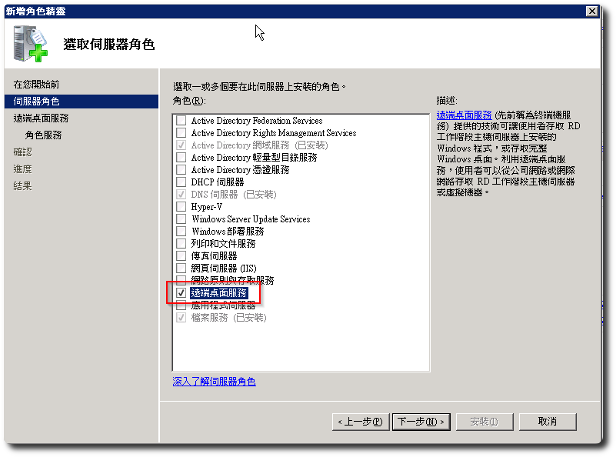
[नई सुविधाएँ]
- नई”दूरस्थ डेस्कटॉप सत्र होस्ट उपकरण”
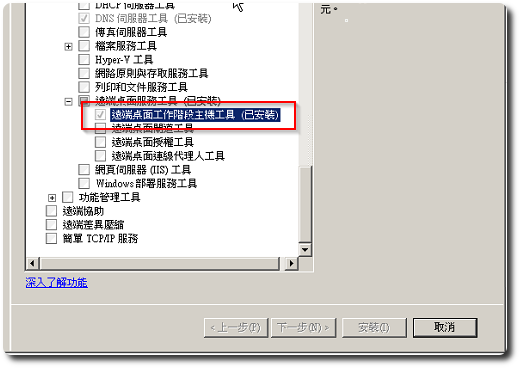
टिप्स. यह मानते हुए कि पहले से ही उपयोग कर रहा है दूरस्थ डेस्कटॉप आपरेशन,आपरेशन रिबूट स्थापित करने के बाद,हो सकता है दूरस्थ डेस्कटॉप प्रवेश नहीं कर पा,क्योंकि लाइसेंस सर्वर सेट नहीं है,स्थापना UltraVNC अन्य प्रस्तावित पहले दूरस्थ सिरे दूरदराज के बैकअप कार्यक्रमों。
[दूरस्थ डेस्कटॉप सत्र होस्ट कॉन्फ़िगरेशन]//और निम्नलिखित [gpedit.msc] एक सेटिंग का चयन करने के
1. क्लिक करें”आरडी सत्र होस्ट कॉन्फ़िगरेशन: XXX”。
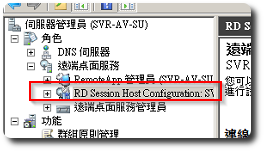
2. "सेटिंग संपादित करें" "दूरस्थ डेस्कटॉप लाइसेंस सर्वर" में के माध्यम से क्लिक करें。
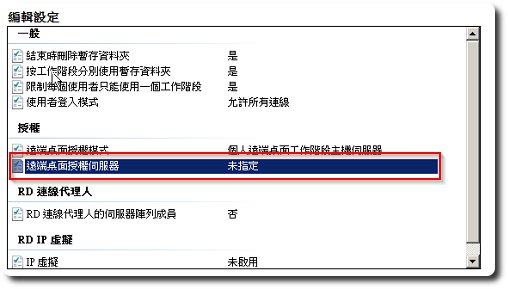
3. क्लिक करें प्राधिकरण के अनुसार”प्रत्येक डिवाइस”या”प्रत्येक उपयोगकर्ता”,पार्टियों दबाने के बाद लागू करने के लिए”नई”。
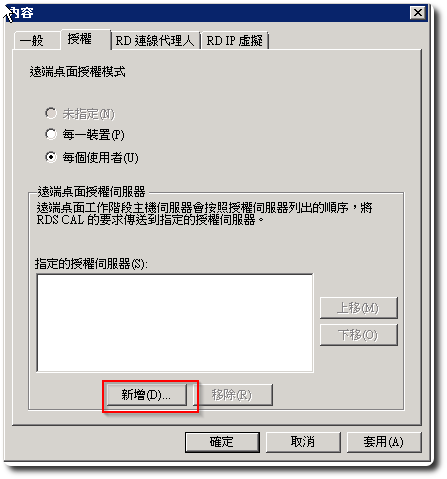
4. प्राधिकरण सर्वर के साथ इस सर्वर डोमेन में जोड़ रहे हैं, तो,आप एक नया तरीका चुन सकते हैं,आप सीधे IP पता दर्ज नहीं है या。
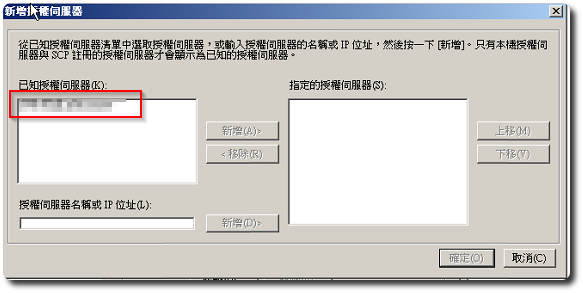
5. रिबूट के बाद आप कर सकते हैं。
【Gpedit.msc】 //और इसके बाद के संस्करण [दूरस्थ डेस्कटॉप सत्र होस्ट कॉन्फ़िगरेशन] एक सेटिंग का चयन करने के
1. "व्यवस्थापकीय टेम्पलेट" - "विंडोज घटकों" - "दूरस्थ डेस्कटॉप सेवा" - "दूरस्थ डेस्कटॉप सत्र होस्ट" - "लाइसेंस" - "निर्दिष्ट दूरस्थ डेस्कटॉप लाइसेंस सर्वर का प्रयोग करें",चुनना”सक्रिय”और आईपी पते दर्ज करें या。
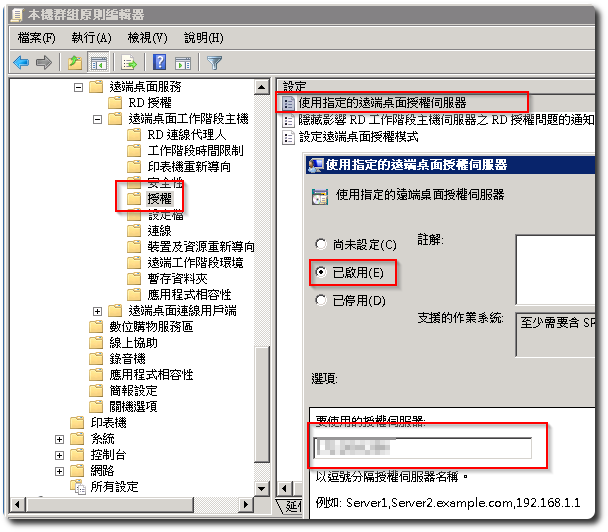
2. "व्यवस्थापकीय टेम्पलेट" - "विंडोज घटकों" - "दूरस्थ डेस्कटॉप सेवा" - "दूरस्थ डेस्कटॉप सत्र होस्ट" - "लाइसेंस" - "। दूरस्थ डेस्कटॉप लाइसेंस मोड सेट",चुनना”सक्रिय”और के अनुसार अधिकृत क्लिक करें”प्रत्येक डिवाइस”या”प्रत्येक उपयोगकर्ता”。
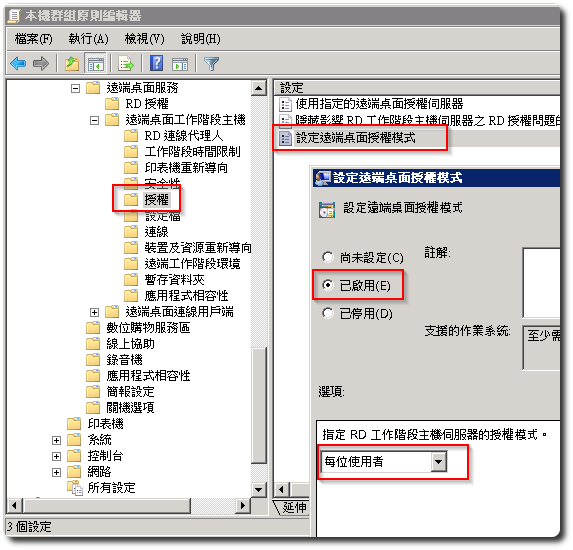
3. रिबूट के बाद आप कर सकते हैं。
[अनुमतियां]
1. "Gpedit.msc" - "कंप्यूटर सेटिंग्स" - "Windows सेटिंग" - "सुरक्षा सेटिंग" - "इस मशीन सिद्धांत" - "उपयोगकर्ता अधिकार असाइनमेंट" में”दूरस्थ डेस्कटॉप सेवा के माध्यम से लॉगिन की अनुमति देता है”,डिफ़ॉल्ट केवल”व्यवस्थापकों”अनुमति है,नई”दूरस्थ डेस्कटॉप उपयोगकर्ता”。
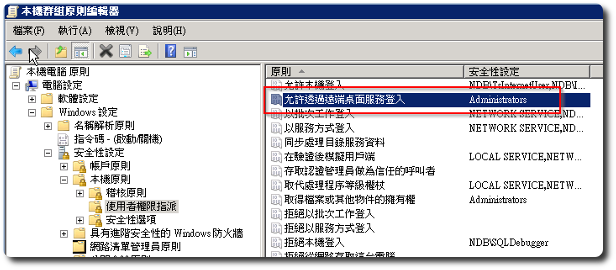
2. "कंप्यूटर" ठीक है - "सामग्री" - "दूरस्थ सेटिंग्स" - "उपयोगकर्ता का चयन करें",विशिष्ट खातों या समूह जोड़ें。
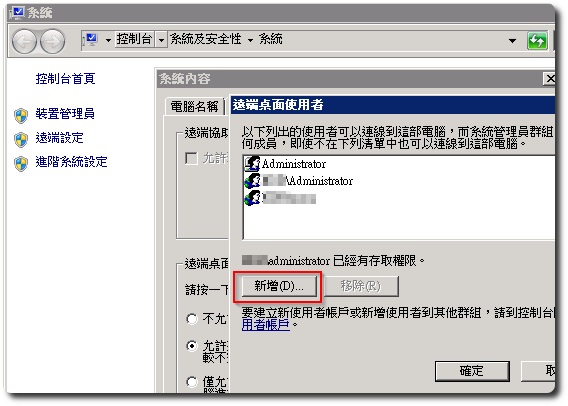
3. "नियंत्रण कक्ष" - "खाता परिवर्तन प्रकार",खाता जोड़ें और”समूह सदस्यता”सेट करें”दूरस्थ डेस्कटॉप उपयोगकर्ता”。
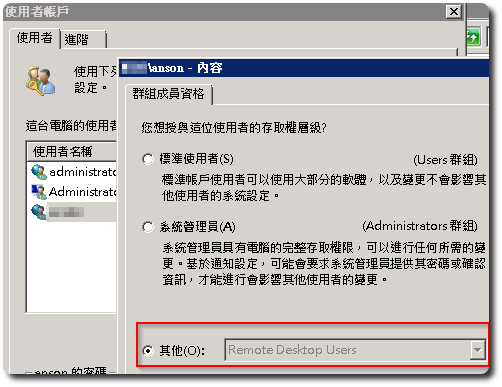
संदर्भ [कड़ी]
- मैं और न ही मेरे – मैं नहीं कर रहा हूँ मुझे: विंडोज सर्वर में कदम दर कदम 2012 गैर-डोमेन वातावरण,दूरस्थ डेस्कटॉप सेवा प्राधिकरण और सत्र मेजबान सेट
- आप "टर्मिनल सर्विसेज के माध्यम से लॉगिन करने की अनुमति" के लिए किसी दूरस्थ कंप्यूटर होना आवश्यक अनुमति……! खाता "दूरस्थ डेस्कटॉप उपयोगकर्ता" समूह में शामिल हो गया,फिर भी में प्रवेश करने में असमर्थ? ! | ghoseliang – आदिवासी के प्वाइंट
















